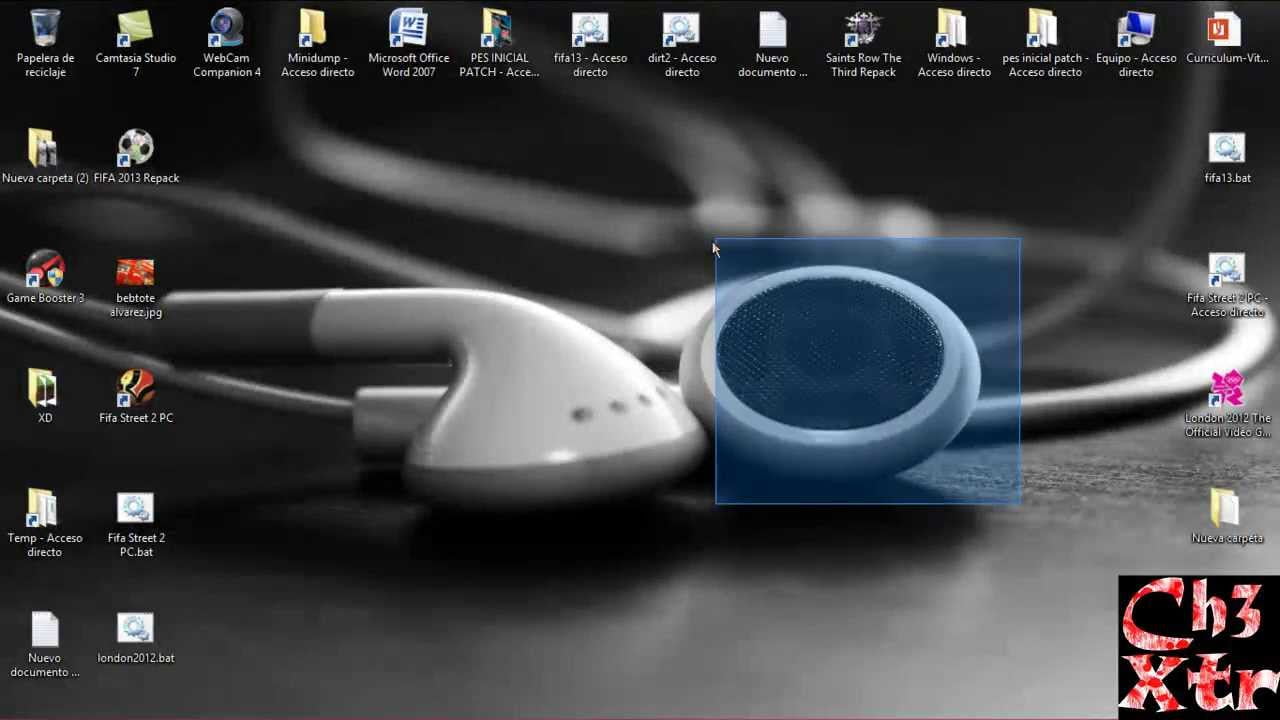
Los archivos FLV son un formato de archivo de video comúnmente utilizado en internet, pero pueden ser difíciles de reproducir en Windows 10 sin el software adecuado. En esta guía, se explicará cómo reproducir archivos FLV en Windows 10 utilizando diferentes opciones, incluyendo reproductores multimedia y convertidores de archivos.
La guía definitiva para abrir archivos FLV sin complicaciones
Si eres un usuario de Windows 10 y te encuentras con la necesidad de reproducir archivos FLV, es posible que te encuentres con algunos problemas. Afortunadamente, en esta guía te mostraremos cómo abrir archivos FLV sin complicaciones.
Paso 1: Descarga un reproductor de video compatible con FLV
El primer paso es asegurarte de tener un reproductor de video que sea compatible con el formato FLV. Hay muchos reproductores de video que pueden reproducir archivos FLV, pero uno de los más populares es VLC Media Player. Puedes descargarlo de forma gratuita desde su sitio web oficial.
Paso 2: Abre el archivo FLV con VLC Media Player
Una vez que hayas descargado e instalado VLC Media Player, simplemente haz clic derecho en el archivo FLV que deseas reproducir y selecciona «Abrir con» y luego «VLC Media Player». El archivo se abrirá automáticamente en el reproductor.
Paso 3: Disfruta de tu video FLV
¡Eso es todo! Ahora puedes disfrutar de tu video FLV sin problemas en Windows 10. Si tienes más archivos FLV que deseas reproducir, simplemente sigue los pasos anteriores para abrirlos con VLC Media Player.
La solución para reproducir archivos FLV en Windows Media Player
Si eres usuario de Windows 10 y tienes problemas para reproducir archivos FLV en el reproductor de medios predeterminado de Windows, el Windows Media Player, no te preocupes, hay una solución sencilla para este problema.
La solución para reproducir archivos FLV en Windows Media Player es instalar un paquete de códecs que permita al reproductor de Windows reconocer el formato FLV.
Existen varios paquetes de códecs disponibles en línea, pero uno de los más populares es el K-Lite Codec Pack. Este paquete de códecs es fácil de instalar y es compatible con la mayoría de los reproductores de medios en Windows, incluyendo el Windows Media Player.
Una vez que hayas descargado e instalado el K-Lite Codec Pack, el Windows Media Player debería ser capaz de reproducir archivos FLV sin ningún problema.
Descubre la naturaleza del formato FLV: ¿Qué es y para qué se utiliza?
FLV es un formato de archivo de video utilizado para transmitir contenido en línea a través de Internet. Fue desarrollado por Adobe Systems y se utiliza comúnmente en plataformas de video en línea como YouTube, Vimeo y Hulu.
El formato FLV es popular debido a su capacidad para comprimir videos de alta calidad en un tamaño de archivo relativamente pequeño. También es compatible con una amplia gama de reproductores de video y sistemas operativos.
Para reproducir archivos FLV en Windows 10, es necesario utilizar un reproductor multimedia que sea compatible con el formato FLV. Algunos reproductores populares que pueden reproducir archivos FLV incluyen VLC Media Player, Windows Media Player y Adobe Flash Player.
Para reproducir archivos FLV en Windows 10, es necesario utilizar un reproductor multimedia compatible con el formato FLV.
Guía para reproducir archivos de Windows Media con facilidad
Si estás buscando una guía para reproducir archivos de Windows Media con facilidad en tu ordenador con Windows 10, estás en el lugar correcto. A continuación, te explicamos algunos pasos sencillos que te permitirán disfrutar de tus archivos multimedia sin problemas.
1. Descarga un reproductor de medios
Para reproducir archivos de Windows Media, necesitarás un reproductor de medios que sea compatible con este formato. Una opción popular es VLC Media Player, que es gratuito y fácil de usar. Puedes descargarlo desde su sitio web oficial.
2. Instala el reproductor de medios
Una vez que hayas descargado el reproductor de medios, sigue las instrucciones de instalación. Es un proceso simple y rápido. Una vez que se instale, podrás abrir el programa y comenzar a reproducir tus archivos de Windows Media.
3. Abre el archivo de Windows Media
Para abrir el archivo de Windows Media, haz clic derecho en el archivo y selecciona «Abrir con» en el menú desplegable. Luego, selecciona el reproductor de medios que acabas de instalar (por ejemplo, VLC Media Player). El archivo se abrirá en el reproductor de medios y podrás disfrutar de tu contenido multimedia.
4. Ajusta la calidad de reproducción
Si notas que la calidad de reproducción no es la adecuada, puedes ajustarla en el reproductor de medios. La mayoría de los reproductores de medios te permiten ajustar la calidad de imagen y sonido. Experimenta con diferentes ajustes hasta que encuentres la configuración que te guste.
